路由器设置、四口宽带路由器使用方法
宽带路由器设置方法
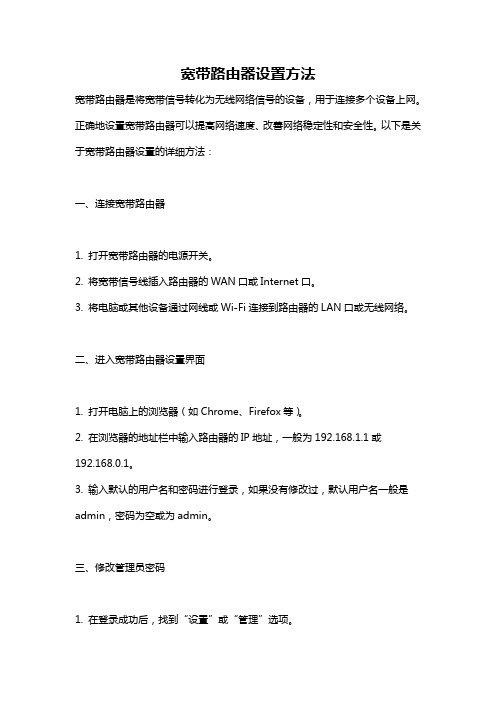
宽带路由器设置方法宽带路由器是将宽带信号转化为无线网络信号的设备,用于连接多个设备上网。
正确地设置宽带路由器可以提高网络速度、改善网络稳定性和安全性。
以下是关于宽带路由器设置的详细方法:一、连接宽带路由器1. 打开宽带路由器的电源开关。
2. 将宽带信号线插入路由器的WAN口或Internet口。
3. 将电脑或其他设备通过网线或Wi-Fi连接到路由器的LAN口或无线网络。
二、进入宽带路由器设置界面1. 打开电脑上的浏览器(如Chrome、Firefox等)。
2. 在浏览器的地址栏中输入路由器的IP地址,一般为192.168.1.1或192.168.0.1。
3. 输入默认的用户名和密码进行登录,如果没有修改过,默认用户名一般是admin,密码为空或为admin。
三、修改管理员密码1. 在登录成功后,找到“设置”或“管理”选项。
2. 找到“管理密码”或“系统设置”等相关选项。
3. 设置一个新的管理员密码,确保密码安全性,同时记住密码以防忘记。
四、修改无线网络名称和密码1. 在设置界面中,找到“无线网络设置”或类似选项。
2. 修改无线网络名称(SSID),建议使用一个有意义且容易辨认的名称。
3. 修改无线网络密码,使用强密码,包含字母、数字和特殊字符,并且长度要在8位以上。
五、设置无线安全加密方式1. 在设置界面中,找到“加密方式”或“安全设置”等选项。
2. 选择合适的无线安全加密方式,比如WPA2-PSK(AES)。
3. 根据选择的加密方式,设置相应的密码。
六、设置IP地址和DHCP1. 在设置界面中,找到“网络设置”或“LAN设置”等选项。
2. 设置一个新的IP地址,确保与其它设备不冲突,比如设为192.168.2.1。
3. 打开DHCP功能,分配IP地址给连接到路由器的设备。
七、设置端口映射(可选)1. 在设置界面中,找到“端口映射”或“端口转发”等选项。
2. 添加需要映射的端口号和协议类型(TCP或UDP)。
路由器设置方法
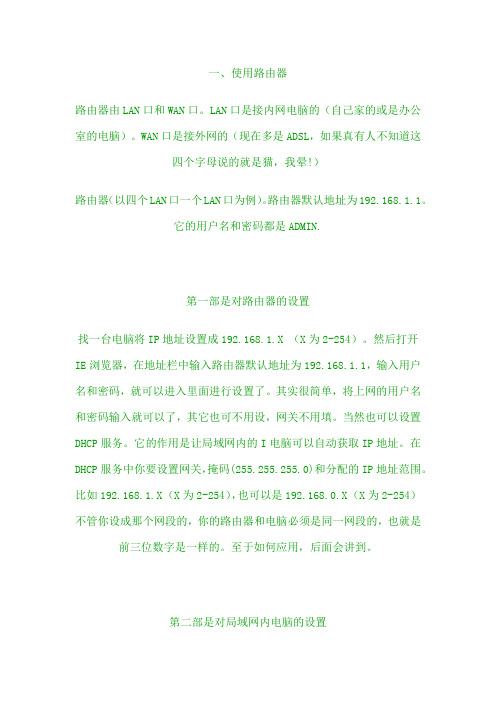
一、使用路由器路由器由LAN口和WAN口。
LAN口是接内网电脑的(自己家的或是办公室的电脑)。
WAN口是接外网的(现在多是ADSL,如果真有人不知道这四个字母说的就是猫,我晕!)路由器(以四个LAN口一个LAN口为例)。
路由器默认地址为192.168.1.1。
它的用户名和密码都是ADMIN.第一部是对路由器的设置找一台电脑将IP地址设置成192.168.1.X (X为2-254)。
然后打开IE浏览器,在地址栏中输入路由器默认地址为192.168.1.1,输入用户名和密码,就可以进入里面进行设置了。
其实很简单,将上网的用户名和密码输入就可以了,其它也可不用设,网关不用填。
当然也可以设置DHCP服务。
它的作用是让局域网内的I电脑可以自动获取IP地址。
在DHCP服务中你要设置网关,掩码(255.255.255.0)和分配的IP地址范围。
比如192.168.1.X (X为2-254),也可以是192.168.0.X (X为2-254)不管你设成那个网段的,你的路由器和电脑必须是同一网段的,也就是前三位数字是一样的。
至于如何应用,后面会讲到。
第二部是对局域网内电脑的设置将局域网内电脑的IP地址设在一个网段,比如192.168.1.X (X为2-254,每台电脑机器都不能相同)还要将他们的工作组设成一样的. 网关为192.168.1.1,子网掩码为255.255.255.0 (不要忘了设置DNS服务器地址,各个省市的不一样的)如果你设置路由器是启用了DHCP服务的话,在设置IP地址时,只要启用自动获取就可了。
这种情况就会避免有人乱设地址从而造成地址冲突的问题。
第三部是连接将路由器WAN口和ADSL相连。
LAN口和电脑连接,路由器上的四个口不够用,可以再接一台交换机。
路由器和交换机上剩余的口都可接电脑。
二、使用电脑做服务器(没有交换机)第一,连接所有机器。
就当猫(ADSL)也是一台电脑,将所有电脑的网线接到交换机。
多路由器连接及设置教程

多路由器连接及设置教程[设置方法一]现在教程假设有设备如下:路由器A、路由器B、无线路由器C,以下简称分别A、B、C一、准备工作1.先确定哪个路由器作为主路由器(直接与ADSL设备连接的路由器)。
这里我用A作为主路由器,路由器B、C作为扩展,C带无线。
2.更改路由器的默认IP(路由器的标签上有,避免冲突而无法联网)。
如果A和C的IP一样则需要更改其中一个为不同的IP。
比如,A和C的IP都为“192.168.0.1”,则把其中的一个路由器的默认IP更改为“192.168.1.1”,总之,更改之后其中一个是“192.168.0.1”则另一个路由器是“192.168.1.1”,这样才能避免冲突,为了避免多个路由器冲突默认IP“192.168.X.1”中的X不能相同。
按照这样思路,我们可以在局域网内使用更多的路由器!假如需要更改路由器的默认IP 则往下看第3、4、5点。
如果路由器的默认IP已经确认不冲突则跳过3、4、5。
3.把需要更改IP的路由器直接与电脑网卡相连——电脑网卡出来的网线插入路由器的LAN其中一个口中。
4.把自己电脑的IP地址的左起三段更改为与路由器默认IP左起三段一样的数值,第四段可以是“2-254”中任意一个数值。
子网掩码为“255.255.255.0”,默认网关、首选DNS服务器与路由器的默认IP一样。
5.在浏览器输入路由器的默认IP。
如输入:192.168.1.1或192.168.0.1及可进入路由器的设置页面。
找到网络参数中的LAN口设置。
把“192.168.1.1”改为“192.168.0.1”或者是把“192.168.0.1”改为“192.168.1.1”,其他不变,点击保存,这时路由器可能会重启。
这样更改路由器默认IP就完成。
如果无法保存,提示错误的,不妨复位一次路由器再设置!在这里建议更改B、C。
到此,我们已经明确几点:A作为主路由器,默认IP为“192.168.1.1”。
路由器连接与设置方法
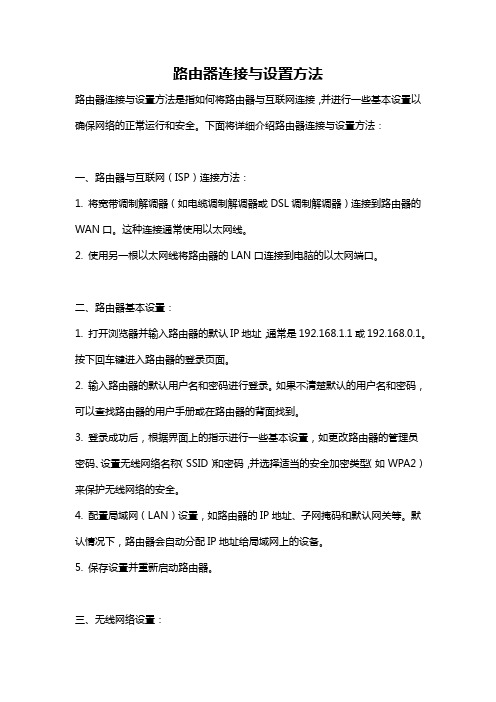
路由器连接与设置方法路由器连接与设置方法是指如何将路由器与互联网连接,并进行一些基本设置以确保网络的正常运行和安全。
下面将详细介绍路由器连接与设置方法:一、路由器与互联网(ISP)连接方法:1. 将宽带调制解调器(如电缆调制解调器或DSL调制解调器)连接到路由器的WAN口。
这种连接通常使用以太网线。
2. 使用另一根以太网线将路由器的LAN口连接到电脑的以太网端口。
二、路由器基本设置:1. 打开浏览器并输入路由器的默认IP地址,通常是192.168.1.1或192.168.0.1。
按下回车键进入路由器的登录页面。
2. 输入路由器的默认用户名和密码进行登录。
如果不清楚默认的用户名和密码,可以查找路由器的用户手册或在路由器的背面找到。
3. 登录成功后,根据界面上的指示进行一些基本设置,如更改路由器的管理员密码、设置无线网络名称(SSID)和密码,并选择适当的安全加密类型(如WPA2)来保护无线网络的安全。
4. 配置局域网(LAN)设置,如路由器的IP地址、子网掩码和默认网关等。
默认情况下,路由器会自动分配IP地址给局域网上的设备。
5. 保存设置并重新启动路由器。
三、无线网络设置:1. 在路由器的管理界面上找到无线设置选项。
可以更改无线网络的名称(SSID)以及加密方式和密码。
2. 选择合适的加密方式,如WPA2-PSK,这是目前最安全的加密方式之一。
3. 设置密码,并确保密码具有足够的强度和复杂度。
4. 保存设置,并在无线设备上查找和连接到新设置的无线网络。
四、其他路由器设置:1. 动态主机配置协议(DHCP)设置:大多数路由器默认启用DHCP,自动为连接到路由器的设备分配IP地址。
可以更改DHCP范围、租期和其他相关设置。
2. 端口转发和触发设置:如果需要在路由器上设置特定的端口转发或端口触发规则,可以通过路由器管理界面进行设置。
3. 网络地址转换(NAT)设置:NAT可允许多个设备通过一个公共IP地址共享互联网连接。
TP-LINK 四 WAN 口高速宽带路由器TL-R488 说明书
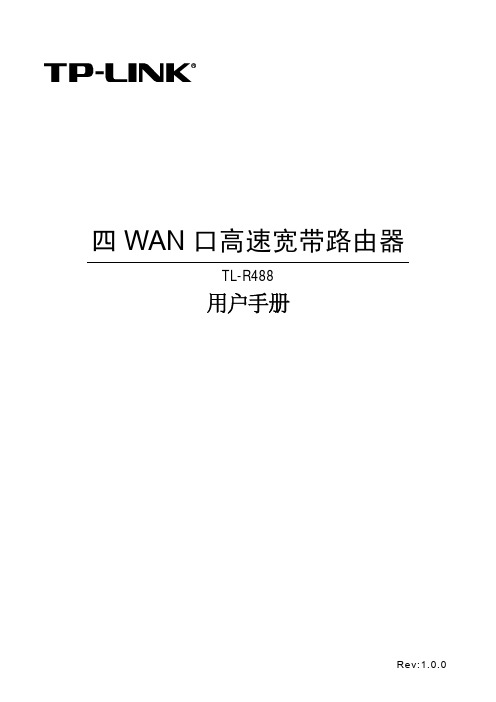
四WAN口高速宽带路由器TL-R488用户手册Rev:1.0.0声明Copyright © 2010 深圳市普联技术有限公司版权所有,保留所有权利未经深圳市普联技术有限公司明确书面许可,任何单位或个人不得擅自仿制、复制、誊抄或转译本书部分或全部内容。
不得以任何形式或任何方式(电子、机械、影印、录制或其他可能的方式)进行商品传播或用于任何商业、赢利目的。
为深圳市普联技术有限公司注册商标。
本文档提及的其他所有商标或注册商标,由各自的所有人拥有。
本手册所提到的产品规格和资讯仅供参考,如有内容更新,恕不另行通知。
除非有特殊约定,本手册仅作为使用指导,本手册中的所有陈述、信息等均不构成任何形式的担保。
目录物品清单 (1)第1章用户手册简介 (2)1.1约定 (2)1.2用户手册概述 (2)第2章产品概述 (3)2.1产品简介 (3)2.2主要特性 (3)第3章硬件安装 (5)3.1面板布置 (5)3.1.1前面板 (5)3.1.2后面板 (6)3.2系统需求 (6)3.3安装环境 (6)3.4硬件安装步骤 (6)第4章快速安装指南 (8)4.1建立正确的网络设置 (8)4.2快速安装指南 (9)第5章配置指南 (12)5.1启动和登录 (12)5.2运行状态 (13)5.3设置向导 (14)5.4网络参数 (14)5.4.1LAN口设置 (14)5.4.2WAN口设置 (15)5.4.3WAN口在线检测 (20)5.4.4MAC地址克隆 (21)5.4.5负载均衡控制 (22)5.4.6ISP均衡控制 (25)5.4.7均衡策略 (26)5.4.8WAN端口参数 (27)5.5DHCP服务器 (28)5.5.1DHCP服务 (28)5.5.2客户端列表 (29)5.5.3静态地址分配 (29)5.6转发规则 (31)5.6.1虚拟服务器 (31)5.6.2特殊应用程序 (32)5.6.3DMZ主机 (34)5.6.4UPnP设置 (35)5.7安全设置 (36)5.7.1防火墙设置 (36)5.7.2IP地址过滤 (37)5.7.3域名过滤 (39)5.7.4MAC地址过滤 (40)5.7.5攻击防护 (41)5.8路由功能 (45)5.8.1静态路由表 (45)5.9连接数限制 (46)5.9.1连接数设置 (46)5.9.2连接数列表 (47)5.10QoS (47)5.10.1QoS设置 (48)5.10.2QoS规则 (48)5.11IP与MAC绑定 (49)5.11.1静态ARP绑定设置 (50)5.11.2IP与MAC扫描 (52)5.11.3ARP映射表 (53)5.12花生壳DDNS (54)5.13交换机功能 (55)5.13.1端口统计 (55)5.13.2端口流量限制 (56)5.13.3端口参数 (57)5.13.4端口状态 (58)5.14系统工具 (59)5.14.1时间设置 (59)5.14.2诊断工具 (60)5.14.3软件升级 (61)5.14.4恢复出厂设置 (61)5.14.5备份和载入配置 (62)5.14.6重启路由器 (64)5.14.7修改登录口令 (64)5.14.8系统日志 (64)5.14.9远端WEB管理 (65)5.14.10流量统计 (65)5.14.11IP地址转换表 (66)5.14.12NAT源端口设置 (67)附录A FAQ (68)附录B TCP/IP的详细设置 (70)附录C 技术参数表格 (71)物品清单请您小心打开包装盒,里面应有以下配件:一台路由器一根电源线一本安装手册一张保修卡一张光盘两个L型支架及其它配件ᓖፀǖ如果发现有配件短缺或损坏的情况,请及时和当地经销商联系。
中国移动光纤路由器设置方法谁会?

中国移动光纤路由器设置⽅法谁会?第⼀步:将⽹线插⼊路由器WAN⼝第⼆步:将电脑⽹线插⼊路由器LAN1-4⼝,随意第三步:将本地连接IP设置为⾃动获取。
第四步:根据电脑获取⽹关地址既是路由器⽹管地址,在浏览器地址栏输⼊:192.168.1.1或者192.168.0.1,⽤户名⼀般为admin 密码admin,若有不同,仔细看路由器说明书,或者路由器硬件的背⾯都标有路由器的登陆ip地址,和路由器登陆web界⾯的⽤户名及密码第五步:进⼊路由器以后,进⾏安装向导,选择PPPoE拨号⽅式上⽹,输⼊你的宽带帐号和密码,完成即可,克隆mac地址,防⽌电信ISP服务商做限制。
⽆线的需要设置wpa2 安全加密密码 8位以上如果你本地连接如果获取不到地址,那么⼿动设置本地连接地址⽅法:右键⽹上邻居,单击本地连接,选择属性选择TCP/IP协议那⼀项,点下⽅的属性IP设置为:192.168.0.2⼦⽹掩码点击⼀下默认即可,点击应⽤确定如果进不去IP改为192.168.1.2,其他照旧然后按照第四步往下操作即可win7 打开⽹络和共享中⼼点击左侧栏内的:更改适配器设置,或者本地连接找到属性--tcp/IPv4 设置ip地址即可评论0赞0慢慢_7972回答数:41471|被采纳数:322015-09-09 16:10:56路由器设置⼀般步骤第⼀步:将⽹线插⼊路由器WAN⼝第⼆步:将电脑⽹线插⼊路由器LAN1-4⼝,随意第三步:将本地连接IP设置为⾃动获取。
第四步:根据电脑获取⽹关地址既是路由器⽹管地址,在浏览器地址栏输⼊:192.168.1.1或者192.168.0.1,⽤户名⼀般为admin 密码admin,若有不同,仔细看路由器说明书,或者路由器硬件的背⾯都标有路由器的登陆ip地址,和路由器登陆web界⾯的⽤户名及密码第五步:进⼊路由器以后,进⾏安装向导,选择PPPoE拨号⽅式上⽹,输⼊你的宽带帐号和密码,完成即可,克隆mac地址,防⽌电信ISP服务商做限制。
无线路由器的设置方法

无线路由器的设置方法(通用版):
1 连线方式:联通宽带网线---路由器wan口
2 路由器的1~4 四个口任意一个口--网线---电脑
3 在iE浏览器里输入192.168.1.1
4 回车---进入路由器页面---这里有一个用户名和密码(路由器自己的用户名和密码都是admin)--确定
5 设置向导----下一步----选择上网方式pppoe--输入电信公司(或者网通公司)给的上网账号和口令(如果有字母注意区分大小写)
6 下一步--如果无线安全密码(8位数的)--下一步
7 完成--路由器是否重启--确定重启
8 路由器重启以后,页面正常了把电脑重启
9 在电脑重启的这个是时间段把路由器的电拔了再插上
10 电脑已启动--不要用以前的宽带连接--直接上网试试。
【最新2018】多wan口路由器设置方法-精选word文档 (3页)
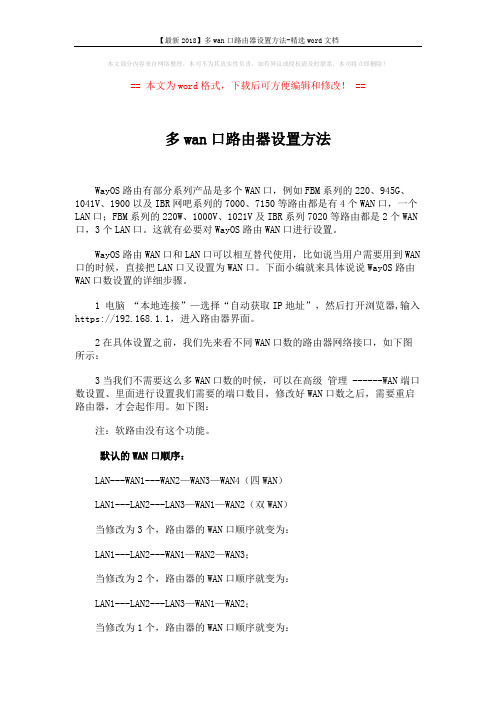
本文部分内容来自网络整理,本司不为其真实性负责,如有异议或侵权请及时联系,本司将立即删除!== 本文为word格式,下载后可方便编辑和修改! ==多wan口路由器设置方法WayOS路由有部分系列产品是多个WAN口,例如FBM系列的220、945G、1041V、1900以及IBR网吧系列的7000、7150等路由都是有4个WAN口,一个LAN口;FBM系列的220W、1000V、1021V及IBR系列7020等路由都是2个WAN 口,3个LAN口。
这就有必要对WayOS路由WAN口进行设置。
WayOS路由WAN口和LAN口可以相互替代使用,比如说当用户需要用到WAN 口的时候,直接把LAN口又设置为WAN口。
下面小编就来具体说说WayOS路由WAN口数设置的详细步骤。
1 电脑“本地连接”—选择“自动获取IP地址”,然后打开浏览器,输入https://192.168.1.1,进入路由器界面。
2在具体设置之前,我们先来看不同WAN口数的路由器网络接口,如下图所示:3当我们不需要这么多WAN口数的时候,可以在高级管理 ------WAN端口数设置、里面进行设置我们需要的端口数目,修改好WAN口数之后,需要重启路由器,才会起作用。
如下图:注:软路由没有这个功能。
默认的WAN口顺序:LAN---WAN1---WAN2—WAN3—WAN4(四WAN)LAN1---LAN2---LAN3—WAN1—WAN2(双WAN)当修改为3个,路由器的WAN口顺序就变为:LAN1---LAN2---WAN1—WAN2—WAN3;当修改为2个,路由器的WAN口顺序就变为:LAN1---LAN2---LAN3—WAN1—WAN2;当修改为1个,路由器的WAN口顺序就变为:LAN1---LAN2---LAN3—LAN4—WAN以上就是WayOS路由WAN口数设置的方法。
最后小编要提醒您注意,在设置的过程中,当WayOS路由器修改为一个WAN口的时候,策略路由就会被自动隐藏,不显示。
- 1、下载文档前请自行甄别文档内容的完整性,平台不提供额外的编辑、内容补充、找答案等附加服务。
- 2、"仅部分预览"的文档,不可在线预览部分如存在完整性等问题,可反馈申请退款(可完整预览的文档不适用该条件!)。
- 3、如文档侵犯您的权益,请联系客服反馈,我们会尽快为您处理(人工客服工作时间:9:00-18:30)。
肯定要,以下三个实例供你参考:
四口宽带路由器使用方法是:
一、上网硬件
宽带猫一个,四口宽带路由器一个,直通双绞网线二根。
二、硬件安装
1、把宽带猫的输出线,插到宽带路由器的WAN端口上,用直通双绞网线把路由器LAN端口同电脑网卡相连。
2、启动宽带猫和路由器的电源。
三、配置路由器
以TP-LINK的SOHO RT402宽带路由器为例,做如下设置(按该路由器说明书去做):
1、在IE窗口地址栏,输入192.168.1.1,打“转到”打开
要求输入用户名和密码的对话框。
2、在用户名和密码文本框中分别输入“admin”,确定,打开器的配置界面。
3、在路由的网络连接向导里面选择使用“WAN端口”,“PPPOE协议”(注意不要选动态和静态),然后输入你的电信宽带账号和密码,在高级选项中选择:自动拨号。
配置完后,把路由的电源关闭,再重启就可以了。
四、配置网络电脑(也可选择自取获取)。
给二台电脑分配固定IP地址。
1、打开“本地连接”属性,在TCP/IP协议上双击,出来一个对话框,在对话框中选择“使用固定IP地址”,在IP地址里输入192.168.1.2,子网掩码255.255.255.0,网关192.168.1.1,主DNS192.168.1.1,确定,另一台电脑除了IP地址为192.168.1.3,别的栏目都一样。
2、宽带连接,均认为自动,这样两台电脑可以同时上网,也可以单独上网。
自动获取IP的方法:
四口宽带路由器使用方法是:
一、上网硬件
四口宽带路由器一个,直通双绞网线二根。
二、硬件安装
1、把公司网线,插到宽带路由器的WAN端口上,用直通双绞网线把路由器LAN端口同电脑网卡相连。
2、启动宽带猫和路由器的电源。
三、配置路由器
以TP-LINK的SOHO RT402宽带路由器为例,做如下设置(按该路由器说明书去做):
1、在IE窗口地址栏,输入192.168.1.1,打“转到”打开
要求输入用户名和密码的对话框。
2、在用户名和密码文本框中分别输入“admin”,确定,打开器的配置界面。
3、在路由的网络连接向导里面选择使用“WAN端口”。
选择动态IP,输入DNS
四、配置网络电脑
给二台电脑分配固定IP地址(也可选择自取获取)。
1、打开“本地连接”属性,在TCP/IP协议上双击,出来一个对话框,在对话框中选择“使用固定IP地址”,在IP地址里输入192.168.1.2,子网掩码255.255.255.0,网关192.168.1.1,主DNS192.168.1.1,确定,另一台电脑除了IP地址为192.168.1.3,别的栏目都一样。
指定IP
四口宽带路由器使用方法是:
一、上网硬件
四口宽带路由器一个,直通双绞网线二根。
二、硬件安装
1、把公司网线,插到宽带路由器的WAN端口上,用直通双绞网线把路由器LAN端口同电脑网卡相连。
2、启动宽带猫和路由器的电源。
三、配置路由器
以TP-LINK的SOHO RT402宽带路由器为例,做如下设置(按该路由器说明书去做):
1、在IE窗口地址栏,输入192.168.1.1,打“转到”打开
要求输入用户名和密码的对话框。
2、在用户名和密码文本框中分别输入“admin”,确定,打开器的配置界面。
3、在路由的网络连接向导里面选择使用“WAN端口”。
入网方式选择静态,输入IP、网关、DNS
注意:如果公司的IP是192.168.1。
*网段,要把LAN改成192.168.2。
*。
